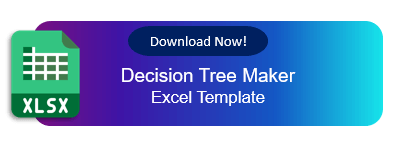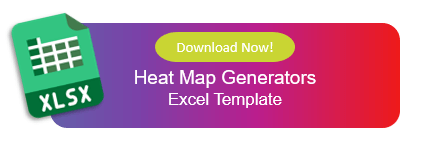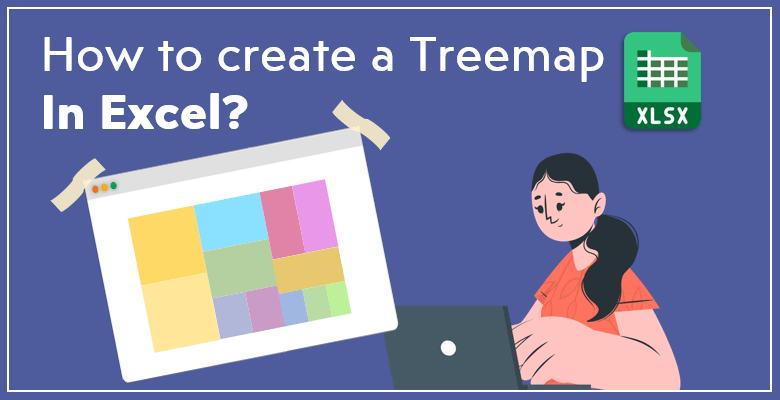
Excel’de Ağaç Haritası Grafiği Nasıl Oluşturulur?
En iyi şekilde bir veri dizisindeki hiyerarşik ilişkileri göstermeniz gerekiyor ama nasıl yapacağınızı bilmiyor musunuz? Bu makalede Excel’de ağaç haritası grafiği nasıl oluşturulur öğrenin!
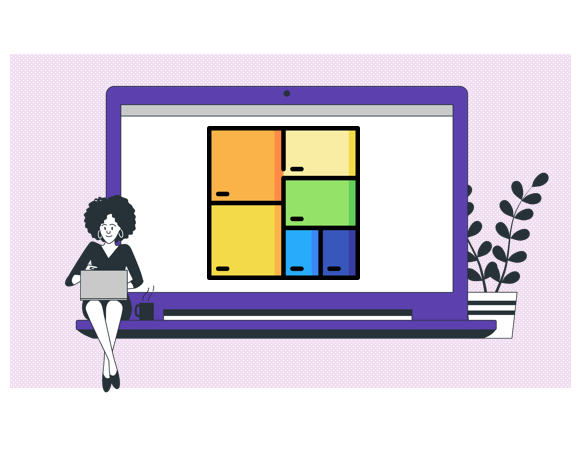
İçindekiler:
- Ağaç Haritası Nedir ve Ne Zaman Kullanılır?
- Ağaç Haritasının Artıları ve Eksileri
- Ağaç Haritası ile Karar Ağacı Arasındaki Fark Nedir?
- Ağaç Haritası ile Isı Haritası Arasındaki Fark Nedir?
- Ağaç Haritası Nasıl Oluşturulur: Yöntemler?
Ağaç Haritası Nedir ve Ne Zaman Kullanılır?
Ağaç haritası, çoklu öğeler veya maddelerle hiyerarşik yapının dikdörtgen kutular kullanarak görselleştirilmesini sağlar. Hiyerarşideki üstünlük, daha büyük bir dikdörtgen boyutuyla işaretlenir ve kategoriler renklerle belirtilir. Veriler arasındaki desenleri ve ilişkileri özlü ve kolay bir şekilde göstermek isterseniz, ağaç haritası sizin için ideal olabilir. Ancak unutmayın ki ağaç haritaları yalnızca iki değişken arasındaki farkı anlamlandırır.
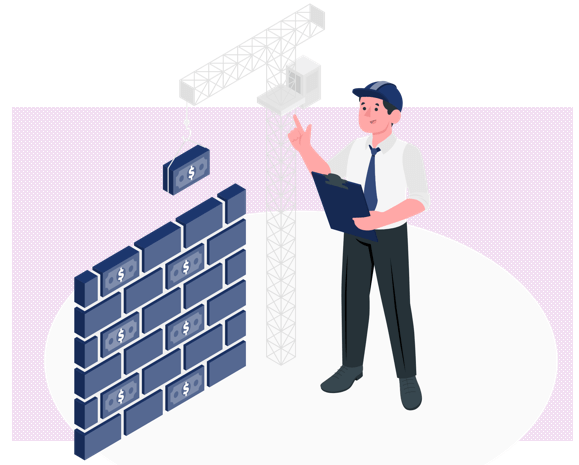
Bir ağaç haritası, web sitesindeki dalların oranları arasındaki farkı yansıtmak veya bir çiftlikte ekilen baskın mahsulleri göstermek için kullanılabilir.
Ağaç Haritasının Artıları ve Eksileri
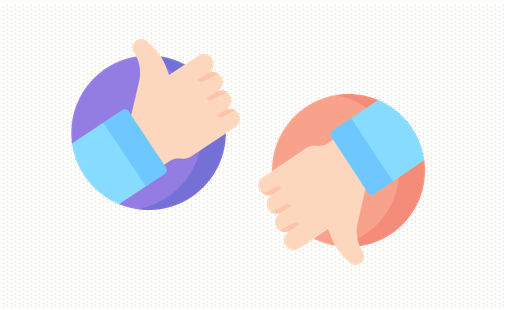
Görselleştirme konusunda hangi tür görüntülemeyi kullanacağınızı belirlemek önemlidir. Her görsel temsil, verilerinize ve amaçlarınıza göre kendi avantajları ve dezavantajlarına sahiptir.
Artıları:
- Bir ağaç haritası, veriler arasındaki benzerlikleri ve ilişkileri anlaşılır bir şekilde gösterir. Bu, izleyiciye kolayca tanınabilir desenler sunar.
- Sadelik sunan bir temsil sunması nedeniyle, ağaç haritası daha büyük veri kümeleriyle çalışmak için oldukça uygundur.
- Bir ağaç haritası, iki seviyeli veri kümeleri için kullanışlıdır. Kategoriler arasındaki hiyerarşiyi gösterirken, ana kategoriler içindeki alt kategoriler arasındaki hiyerarşiyi de gösterir.
- İki seviyeli yapının sonucu olarak, Excel’de ağaç haritası grafiğinizi oluşturarak verilerdeki anormallikleri açığa çıkarabilirsiniz.
Eksiler:
- Ağaç haritaları özlü olsa da kesin değildirler. Büyük ölçekler ve basit temsilin bir sonucu olarak, ağaç haritaları kesin ölçekler ve karşılaştırmalar sunmazlar.
- Çok fazla kategoriye sahipseniz, bazı dikdörtgen kutular adı ve diğer bilgileri görüntülemek için çok küçük kalabilir.
- Eğer iki değişkenden fazlasıyla çalışmanız gerekiyorsa, ağaç haritaları sizin için uygun olmayabilir.
Ağaç Haritası ile Karar Ağacı Arasındaki Fark Nedir?
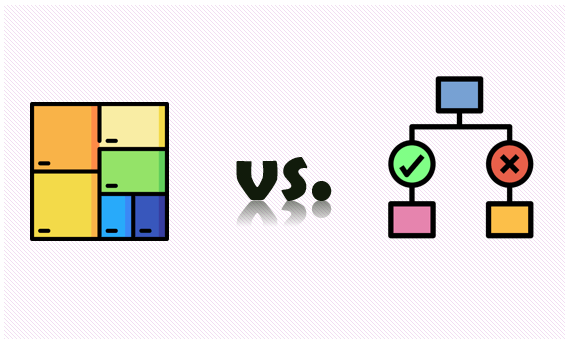
Bu iki grafik benzer adları nedeniyle birbirine karıştırılır. Ancak adlarına rağmen oldukça farklıdırlar! Bir karar ağacı, olası sonuçlar, amaçlar, maliyetler ve alternatifler hakkında karar vermek için bir rehber olarak kullanılır. Temelde belirli bir kullanım için bir akış şemasıdır.
Yukarıda belirtildiği gibi, ağaç haritasının herhangi bir karar verme amacı yoktur. Bu hiyerarşiler ve ölçeklerle ilgilidir. Ayrıca birbirine benzemezler. Karar ağaçlarının düğüm ve dallar arasında görsel bağlantıları vardır, ancak ağaç haritaları yalnızca dikdörtgen kutular içerir.
Ağaç Haritası ile Isı Haritası Arasındaki Fark Nedir?
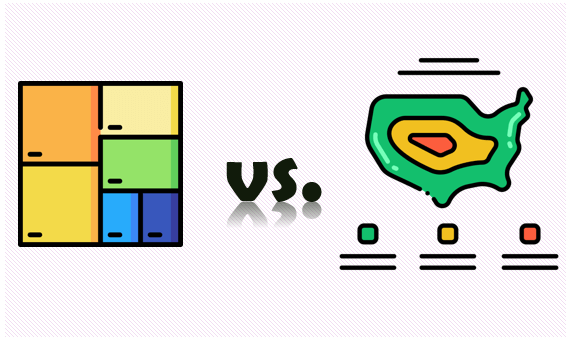
Isı haritası ve ağaç haritası, verileri boyut ve renk kullanarak göstermek için kullanır, ancak farklı amaçları ve özellikleri vardır.
İlk olarak, ısı haritaları kategorileri ve ilgili verileri karşılaştırır. Bir ağaç haritasının yaptığı gibi hiyerarşiyi yansıtmaz. Ancak, bir avantaj, bölgesel farkları göstermek için bir ısı haritasını bir bölgesel harita olarak tabana yerleştirebilir ve illüstre edebilirsiniz. Bir ısı haritasının coğrafi bir temel kullanması gerekmez, yalnızca verileri temsil etmek için satır ve sütunlar içerebilir. Ağaç haritasının görüntüsü yukarıda okuyabileceğiniz gibi tipiktir. Başka bir fark, ağaç haritalarının negatif değerleri temsil edememesi olabilir.
Ağaç Haritası Nasıl Oluşturulur: Yöntemler?
Bu makalede Excel’de ağaç haritası nasıl oluşturulacağını göstereceğiz. Böylece siz de ideal yöntemi seçebilir ve ağaç haritanızı kolayca oluşturmaya başlayabilirsiniz. Aşağıda üç farklı ağaç haritası yöntemi öneriyoruz:
- Yöntem 1: Bir Ağaç Haritası Grafiği Ekleme
- Yöntem 2: SmartArt Kullanımı
- Yöntem 3: Profesyonel Excel Şablonu Kullanımı
Yöntem 1: Excel’de Bir Ağaç Haritası Grafiği Ekleme
Excel’de ağaç haritası oluşturmanın en kolay yollarından biri, Excel’in ağaç haritası grafik özelliğini kullanmaktır. İlk olarak, gereken verilerinizi bir tablo olarak girin.
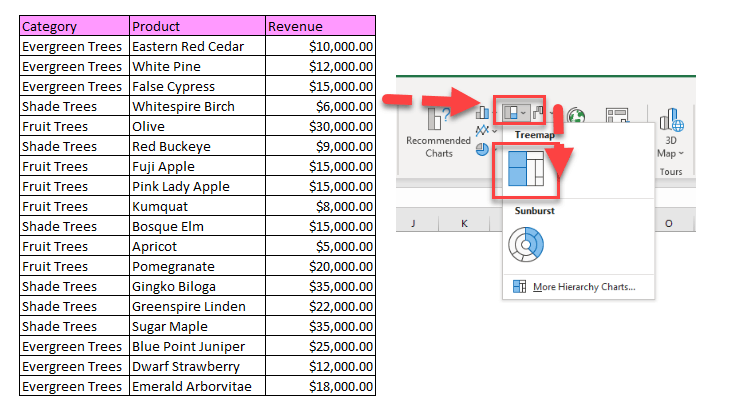
Ardından, tabloya tıkladıktan sonra, Ekle sekmesinin Grafikler bölümüne giderek “Hiyerarşi Sekmesi Ekle” düğmesini seçin. Açılır menüde ağaç haritası seçeneğini göreceksiniz.
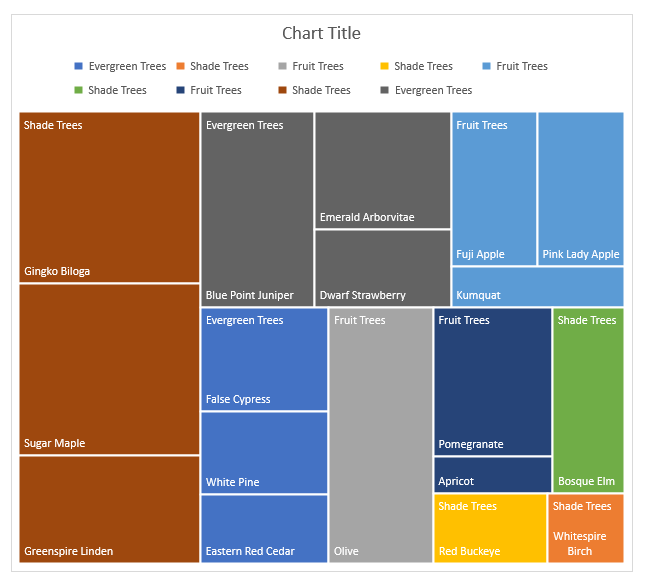
Bir ağaç haritası grafiği sayfada görünecektir. Ancak kategoriler, tablo önceden alfabetik olarak sıralanmamış olduğu için dağınık görünebilir. Bu nedenle, aynı ad altında farklı renkler ve yerlerde kategoriler vardır. Bunu değiştirmek için tablonuzdaki kategori/dal sütununa tıklayın, Ana Sayfa sekmesindeki Sırala ve Filtre düğmesine gidin ve menü altında “A’dan Z’ye Sırala” seçeneğini belirleyin.
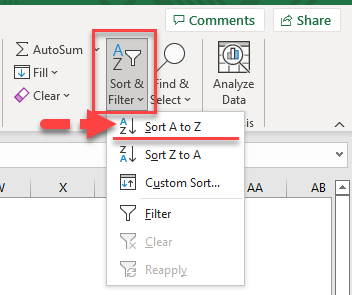
Sonunda, ağaç haritanız kullanıma hazır. Kategoriler düzenlenmiş olacaktır. Ancak, bunun temel bir ağaç haritası olduğunu ve hala etiketler ekleyebileceğinizi ve diğer özelliklerini biçimlendirebileceğinizi unutmayın. Daha sonra, ağaç haritanızı özelleştirmeyi ve biçimlendirmeyi nasıl yapacağınızı öğrenebilirsiniz.
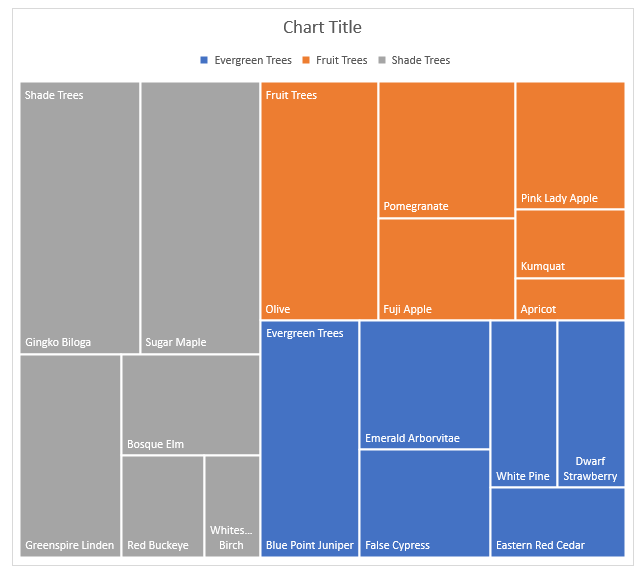
Ağaç Haritası Grafiğinizi Nasıl Özelleştirir ve Biçimlendirirsiniz?
Ağaç haritası grafiğinizi biçimlendirebilir ve kendi zevkinize ve ihtiyaçlarınıza göre özelleştirebilirsiniz.
Örneğin, aşağıdaki gibi kategorileri gösteren şeritler eklemek isteyebilirsiniz:
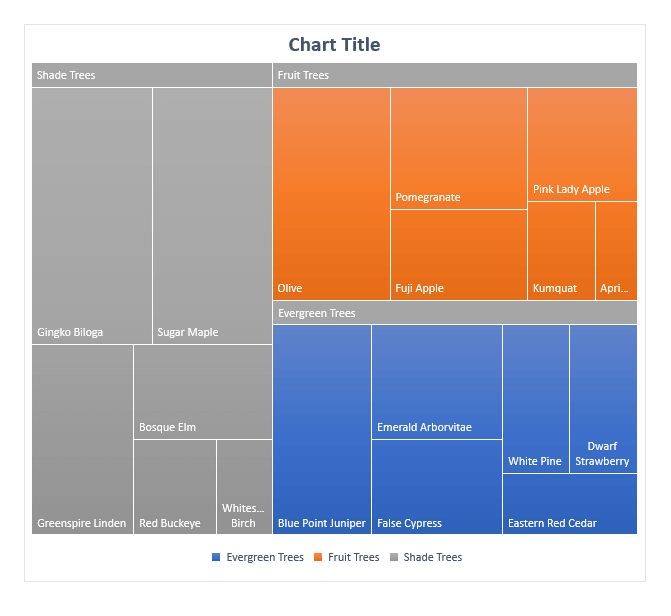
Sonra, Excel şeridindeki Grafik Tasarımı sekmesine gidin ve Grafik Stilleri menüsünde Stil 4’ü seçin!
Alt kategorilerinizin değerlerini ağaç haritasının yan tarafındaki artı işaretine tıkladığınızda göstermek isterseniz, Menüdeki Veri Etiketleri’ni seçin ve açılan pencerede Değer seçeneğini tıklayın. Alt kategorilerin değerleri grafiğin üzerinde görünecektir.
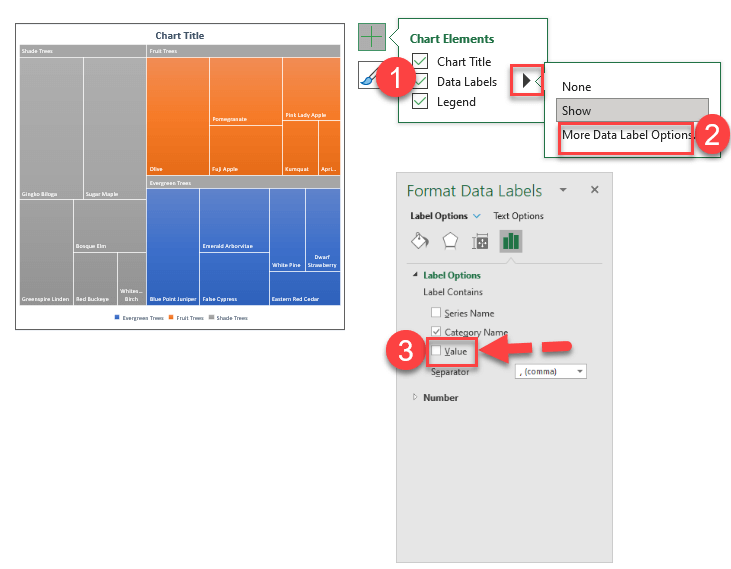
Gördüğünüz gibi, Excel’de ağaç haritası grafiğinizi oluşturmak için yapabileceğiniz birkaç değişiklik var. Bunlar temel tasarım ve biçimlendirme değişiklikleridir, ancak insanların sıkça sorduğu sorulardan biri etiketlerde gösterilecek daha fazla değişken nasıl eklenir. Eğer bunu yapmanın en kolay yolunu öğrenmek isterseniz, kesinlikle bir sonraki bölümü okumalısınız!
Yöntem 2: Excel’de SmartArt Kullanarak Ağaç Haritası Grafiği Oluşturma
Excel’de, istediğiniz herhangi bir şeyi oluşturmanın birçok farklı yolu vardır. Bir akış şeması veya bir takvim olsun, Microsoft Excel’in çok işlevli yapısı sayesinde bunu yapabilirsiniz. Bu özellik aynı zamanda ağaç haritası için de geçerlidir. Bu nedenle size Excel’de SmartArt kullanarak ağaç haritası nasıl oluşturulacağını göstereceğiz.
İlk olarak, Ekle sekmesine gidin ve SmartArt’ı seçin. Açılan pencerede, Hiyerarşi kategorisi altında Tablo Hiyerarşisi’ni seçin.
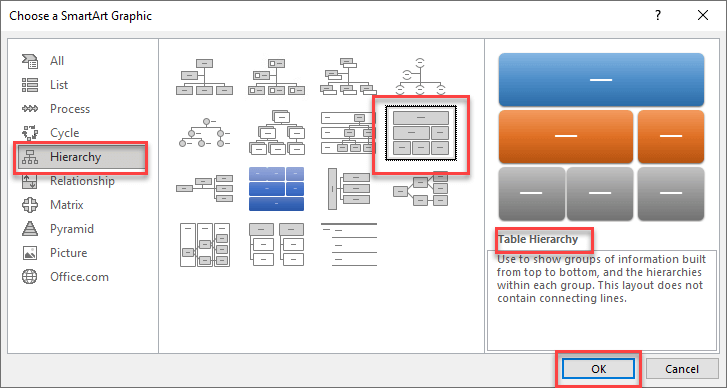
SmartArt grafiğinizi oluşturduktan sonra, grafiğin sol tarafında verilerinizi girin. Ardından grafiği biçimlendirebilirsiniz. Ağaç haritası oluşturmak için bir SmartArt grafiği kullanırken, renkler, stil ve düzen gibi farklı biçimlendirme seçenekleri mevcuttur.
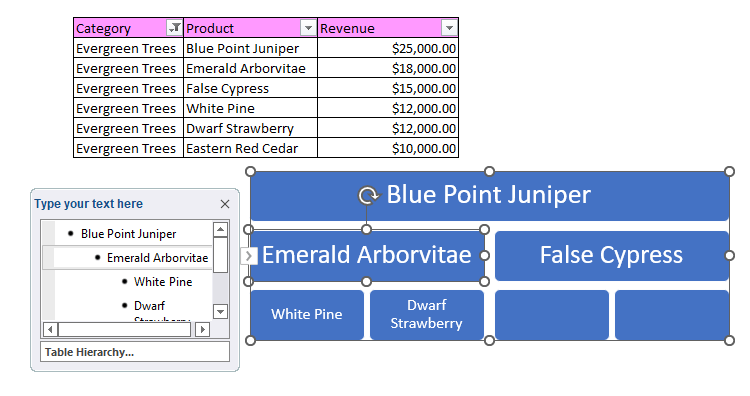
Bu yöntem, Excel’in kullanıcı dostu araçlarını kullanarak hızlı ve görsel olarak etkileyici bir ağaç haritası oluşturmanıza yardımcı olabilir. Ancak, özelleştirme seçenekleri biraz daha sınırlı olabilir.
Yöntem 3: Profesyonel Excel Şablonu Kullanarak Ağaç Haritası Grafiği Oluşturma
Bu yöntem, ağaç haritası oluşturmak isteyen ancak zaman veya tasarım becerileri eksik olan kişiler için mükemmel bir seçenektir. Profesyonel Excel şablonları, görsel olarak çekici ve işlevsel ağaç haritaları oluşturmanıza yardımcı olabilir.
Someka.net gibi web siteleri, Excel tabanlı şablonlar sunar. Bu şablonlar genellikle birçok özelleştirme seçeneği sunar ve verilerinizi doğrudan girerek ağaç haritanızı hızla oluşturmanıza olanak tanır.
Örneğin, Someka ağaç haritası şablonu, kullanıcıların basit bir şekilde ağaç haritaları oluşturmasına olanak tanır. Bu şablonları indirip kullanarak, ağaç haritasını özelleştirebilir, verilerinizi girerek hızla sonuçlar alabilirsiniz.
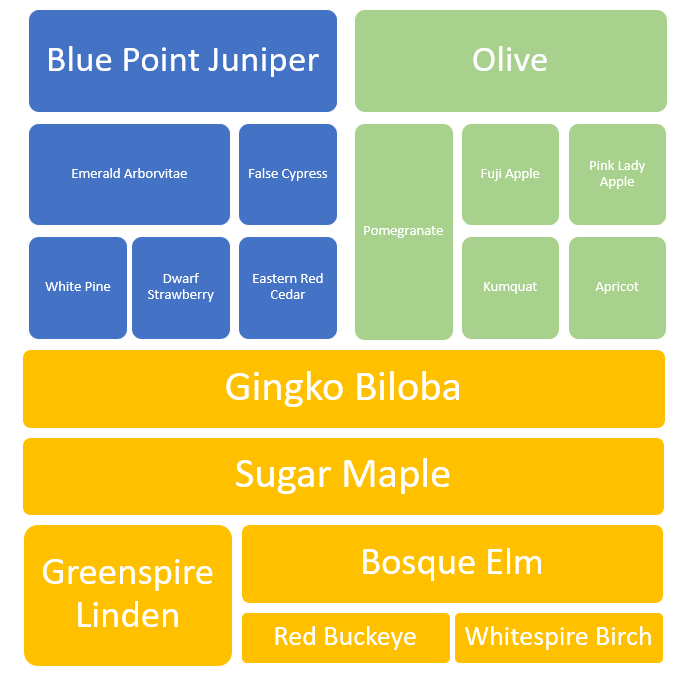
Bu yöntem, profesyonel bir görünüm elde etmek isteyen veya zaman kazanmak isteyen kişiler için oldukça uygun olabilir. Şablonlar genellikle iş akışınızı hızlandırmak için hazır özellikler ve biçimlendirme seçenekleri sunar.
Ağaç Haritası Oluştururken Dikkat Edilmesi Gerekenler
Ağaç haritası oluştururken, şunlara dikkat etmek önemlidir:
- Verilerinizi düzenli ve anlamlı bir şekilde düzenleyin. Hiyerarşi ve ilişkiler net olmalıdır.
- Ağaç haritasının amaçlarını ve izleyici kitlesini anlayın. Hangi bilgilerin vurgulanması gerektiğini belirleyin.
- Renk ve boyut kullanımını dikkatlice düşünün. Aşırı renk veya boyut kullanımı verilerin yanlış yorumlanmasına neden olabilir.
- Etiketler ve açıklamalar ekleyerek ağaç haritasını daha anlaşılır hale getirin.
- Özelleştirme seçeneklerini kullanarak ağaç haritasını istediğiniz gibi biçimlendirin.
- Eğer veri kümeniz çok büyükse, ağaç haritasının okunabilirliğini artırmak için filtreleme veya gruplama gibi teknikleri kullanmayı düşünün.
Sonuç Olarak
Ağaç haritası, hiyerarşik ilişkileri görselleştirmenin etkili bir yolunu sunar. Excel kullanarak veya profesyonel şablonlarla ağaç haritası oluşturmak, verilerinizi daha anlaşılır ve çekici bir şekilde sunmanıza yardımcı olabilir. Amacınıza ve ihtiyaçlarınıza bağlı olarak, farklı yöntemleri kullanarak ağaç haritası oluşturabilirsiniz. Bu sayede izleyicilere verilerinizin özünü anlatmak ve karmaşık hiyerarşik yapıları basit ve anlaşılır bir şekilde iletmek daha kolay olacaktır.